Πώς να ηχογραφήσετε βίντεο και φωνητικές κλήσεις WhatsApp;
Μπορεί να έχετε ακούσει για την ηχογράφηση τηλεφωνικών κλήσεων, αλλά εσείς ( but do you )πώς να ηχογραφήσετε φωνητικές κλήσεις (how to record WhatsApp voice calls )και βιντεοκλήσεις WhatsApp. (and video calls. )Λοιπόν, όταν πρόκειται για την εγγραφή των κανονικών τηλεφωνικών σας κλήσεων, μπορείτε εύκολα να το κάνετε με τη βοήθεια μιας ενσωματωμένης συσκευής εγγραφής τηλεφωνικών κλήσεων ή χρησιμοποιώντας μια εφαρμογή τρίτου κατασκευαστή. Ωστόσο, δεν έχετε ενσωματωμένη συσκευή εγγραφής για κλήσεις και βίντεο WhatsApp . Το WhatsApp(WhatsApp) είναι μια από τις πιο χρησιμοποιούμενες εφαρμογές στον κόσμο, μπορείτε να χρησιμοποιήσετε αυτήν την πλατφόρμα για να καλέσετε, να συνομιλήσετε και να βιντεοκλήσεις τους φίλους σας. Υπάρχουν φορές που θέλετε να καταγράψετε κλήσεις και βίντεο (Videos)WhatsApp , αλλά δεν γνωρίζετε. Επομένως, είμαστε εδώ με έναν οδηγό που μπορείτε να ακολουθήσετε εάν θέλετε να ηχογραφήσετε το WhatsApp σας(WhatsApp)φωνητικές και βιντεοκλήσεις.

Πώς να ηχογραφήσετε κλήσεις βίντεο(Record WhatsApp Video) και φωνής WhatsApp(Voice)
Λόγοι για την εγγραφή κλήσεων και βίντεο WhatsApp Voice(Reasons for recording WhatsApp Voice calls and videos)
Υπάρχουν φορές που βρίσκεστε σε μια σημαντική κλήση WhatsApp ή βιντεοκλήση με τον (WhatsApp)προϊστάμενό(Boss) σας και ίσως θέλετε να θυμάστε κάθε σημαντική λεπτομέρεια της συνομιλίας σας. Τότε μπορεί να χρειαστεί να ξέρετε πώς να ηχογραφείτε φωνητικές κλήσεις ή βιντεοκλήσεις στο WhatsApp . Η εγγραφή μιας κανονικής κλήσης είναι αρκετά εύκολη, ανεξάρτητα από το αν έχετε τηλέφωνο Android ή iOS, καθώς έχετε πολλές επιλογές και δυνατότητες. Ωστόσο, το WhatsApp είναι διαφορετικό και ίσως θέλετε να μάθετε πώς να ενεργοποιείτε την εγγραφή κλήσεων WhatsApp (how to enable WhatsApp call recording). Επομένως, ο κύριος λόγος για την εγγραφή κλήσεων φωνής ή βίντεο είναι να έχετε εγγραφές που μπορείτε να αποθηκεύσετε για το μέλλον.
Παραθέτουμε μεθόδους που μπορείτε να χρησιμοποιήσετε εάν δεν γνωρίζετε πώς να καταγράφετε φωνητικές κλήσεις (how to record WhatsApp voice calls)και βιντεοκλήσεις( and video calls) WhatsApp για χρήστες Android και iOS.
Για χρήστες Android(For Android Users)
Εάν διαθέτετε τηλέφωνο Android , μπορείτε να ακολουθήσετε αυτές τις μεθόδους για να καταγράψετε φωνητικές κλήσεις ή βιντεοκλήσεις WhatsApp :
Μέθοδος 1: Χρησιμοποιήστε το Cube Call Recorder για την εγγραφή κλήσεων WhatsApp(Method 1: Use Cube Call Recorder for Recording WhatsApp Calls)
Μπορείτε εύκολα να χρησιμοποιήσετε μια εφαρμογή τρίτου κατασκευαστή που ονομάζεται «Cube Call Recorder» για την εγγραφή των κλήσεων WhatsApp με τις επαφές σας. Ωστόσο, αυτή η εφαρμογή θα είναι συμβατή μόνο με τηλέφωνα Android που υποστηρίζουν εγγραφή κλήσεων VoIP . Επομένως, μπορείτε να δοκιμάσετε να εγκαταστήσετε και να ελέγξετε εάν αυτή η εφαρμογή είναι συμβατή με το τηλέφωνό σας.
1. Μεταβείτε στο Google Play Store στο τηλέφωνό σας και αναζητήστε " Κύβος εγγραφής κλήσεων(Cube Call Recorder) ".

2. Εγκαταστήστε την εφαρμογή στη συσκευή σας. (Install the application on your device. )
3. Εκκινήστε(Launch ) την εφαρμογή και παραχωρήστε(grant permission) στην εφαρμογή άδεια πρόσβασης στον χώρο αποθήκευσης, στο μικρόφωνο, στις επαφές και στο τηλέφωνό σας.

4. Τώρα, πρέπει να ενεργοποιήσετε την Υπηρεσία Προσβασιμότητας(enable the Accessibility Service) και να δώσετε άδεια εκτέλεσης της εφαρμογής πάνω από άλλες εφαρμογές.
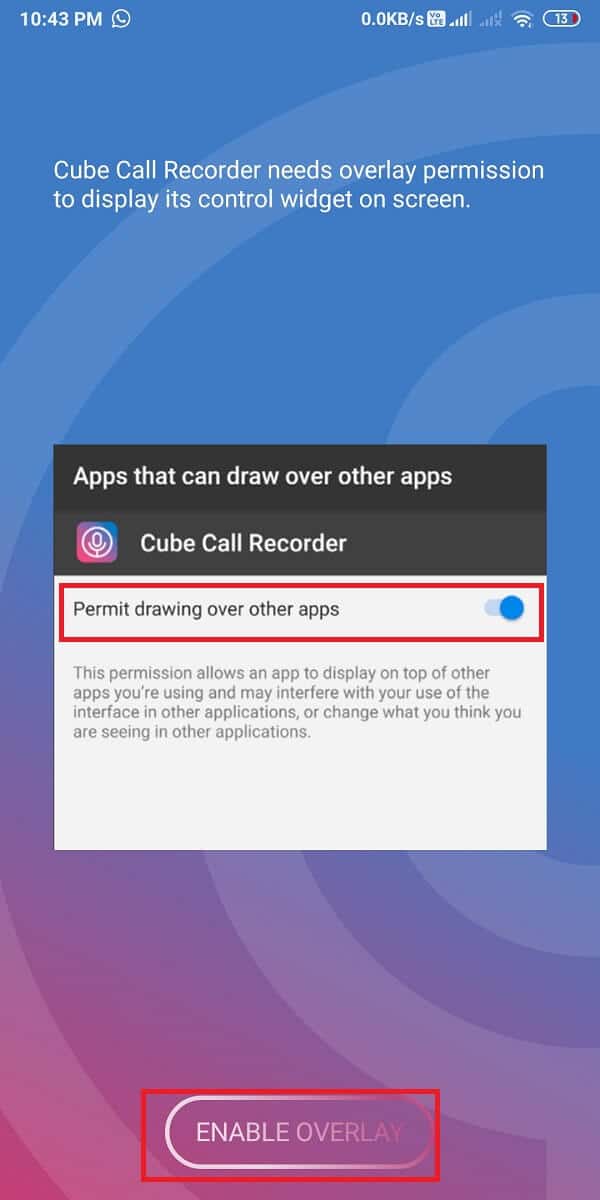
5. Ανοίξτε το WhatsApp και μεταβείτε στο πλαίσιο συνομιλίας της επαφής που θέλετε να καλέσετε.
6. Θα δείτε ένα ροζ εικονίδιο μικροφώνου(Microphone icon) πάνω από την κλήση σας στο WhatsApp . Αυτό σημαίνει ότι η εφαρμογή καταγράφει την κλήση σας στο WhatsApp .

Ωστόσο, εάν η εφαρμογή δεν λειτουργεί ή εάν αντιμετωπίζετε κάποιο σφάλμα, μπορείτε να ενεργοποιήσετε τη « Λειτουργία αναγκαστικής κλήσης(Force-in-call mode) ». Για να ενεργοποιήσετε τη «Λειτουργία αναγκαστικής κλήσης», ακολουθήστε τα εξής βήματα:( To enable the ‘Force-in-call mode,’ follow these steps:)
1. Ανοίξτε το Cube Call Recorder στη συσκευή σας.
2. Πατήστε σε τρεις οριζόντιες γραμμές(three horizontal lines) ή το εικονίδιο Hamburger(Hamburger icon) από την επάνω αριστερή γωνία της οθόνης.

3. Τώρα, πατήστε " Εγγραφή(Recording) ".
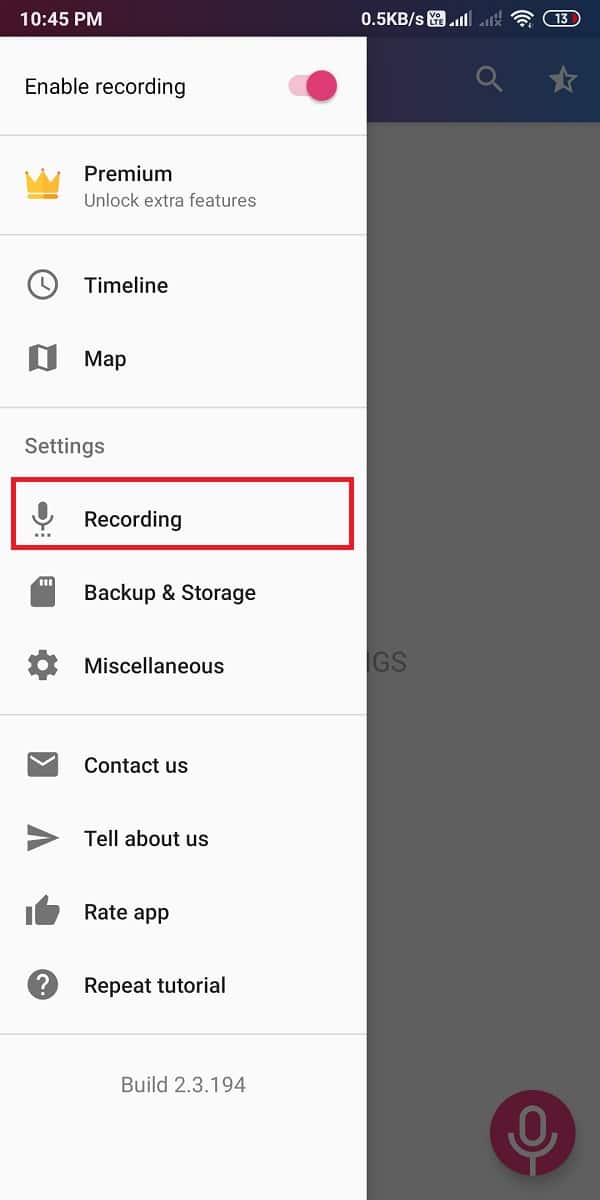
4. Κάντε κύλιση προς τα κάτω και ενεργοποιήστε το διακόπτη εναλλαγής(toggle ON) για « Λειτουργία αναγκαστικής κλήσης(Force-in-call mode) ».

Τέλος, μπορείτε επίσης να πειραματιστείτε με πηγές ήχου εγγραφής VoIP και να επιλέξετε την καλύτερη κατάλληλη επιλογή για τη συσκευή σας. (VoIP)Μπορείτε να ελέγξετε και για άλλες ρυθμίσεις.
Διαβάστε επίσης: (Also Read:) Διόρθωση κλήσης WhatsApp που δεν κουδουνίζει στο Android(Fix WhatsApp Call Not Ringing on Android)
Μέθοδος 2: Χρησιμοποιήστε την εφαρμογή AZ Screen Recorder για να καταγράψετε βιντεοκλήσεις WhatsApp(Method 2: Use the AZ Screen Recorder app to Record WhatsApp Video Calls)
Εάν θέλετε να ηχογραφήσετε βιντεοκλήσεις WhatsApp με τις επαφές σας αλλά δεν ξέρετε πώς; (WhatsApp)Στη συνέχεια, μπορείτε να χρησιμοποιήσετε μια εφαρμογή τρίτου κατασκευαστή που ονομάζεται «AZ Screen Recorder» για να καταγράψετε όλες τις βιντεοκλήσεις σας στο WhatsApp . Το AZ screen recorder είναι μια πολύ καλή εφαρμογή, καθώς μπορείτε επίσης να εγγράψετε τον εσωτερικό ήχο κατά τη διάρκεια της βιντεοκλήσης WhatsApp . Ωστόσο, η δυνατότητα εγγραφής εσωτερικού ήχου λειτουργεί μόνο σε συμβατά τηλέφωνα.
1. Ανοίξτε το Google Play Store στη συσκευή σας και πραγματοποιήστε αναζήτηση για « ΑΖ οθόνη εγγραφής(AZ screen recorder) ».

2. Τώρα, εγκαταστήστε την εφαρμογή στη συσκευή σας.(install the application on your device.)
3. Εκκινήστε την εφαρμογή στη συσκευή σας και παραχωρήστε τα απαιτούμενα δικαιώματα για την εκτέλεση της εφαρμογής πάνω από άλλες εφαρμογές.(grant the required permissions for the app to run over other applications.)

4. Μεταβείτε στις Ρυθμίσεις(Settings) της εφαρμογής πατώντας στο εικονίδιο με το γρανάζι(Gear icon) επάνω δεξιά και ενεργοποιήστε το διακόπτη Ενεργοποίηση για «Εγγραφή ήχου».(turn the toggle On for ‘Record audio.’)

5. Τώρα, ανοίξτε το WhatsApp και πραγματοποιήστε μια βιντεοκλήση(make a Video call) .
6. Πατήστε στο πορτοκαλί εικονίδιο της κάμερας για( camera icon) να ξεκινήσετε την εγγραφή του βίντεο WhatsApp .
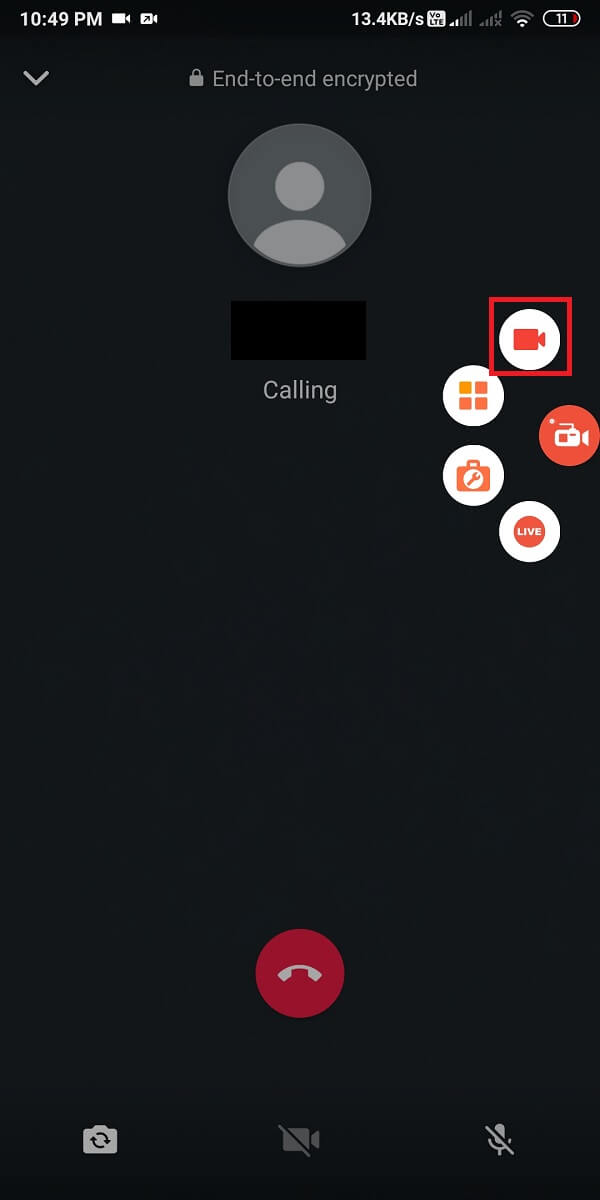
Με αυτόν τον τρόπο μπορείτε εύκολα να καταγράψετε βιντεοκλήσεις WhatsApp(WhatsApp video) στο τηλέφωνό σας Android .
Για χρήστες iOS(For iOS Users)
Εάν είστε χρήστης iPhone, μπορείτε να ακολουθήσετε αυτές τις μεθόδους εάν θέλετε να καταγράψετε βιντεοκλήσεις και φωνητικές κλήσεις WhatsApp :
Μέθοδος 1: Χρησιμοποιήστε Mac και iPhone για την εγγραφή φωνητικών κλήσεων WhatsApp(Method 1: Use Mac and iPhone to Record WhatsApp Voice Calls)
Μπορείτε εύκολα να ηχογραφήσετε φωνητικές κλήσεις WhatsApp χρησιμοποιώντας τόσο το (WhatsApp)Mac όσο και το iPhone σας. Ωστόσο, για αυτήν τη μέθοδο, χρειάζεστε ένα δεύτερο τηλέφωνο που να υποστηρίζει ομαδικές φωνητικές κλήσεις WhatsApp . Με αυτόν τον τρόπο, θα έχετε το κύριο τηλέφωνό σας ως «iPhone» και το δευτερεύον τηλέφωνο θα είναι οποιοδήποτε άλλο τηλέφωνο επιλέγετε για εγγραφή.
1. Το πρώτο βήμα είναι να συνδέσετε το iPhone σας στο Mac σας χρησιμοποιώντας ένα καλώδιο lightning. (connect your iPhone to your Mac using a lightning cable. )
2. Εάν είναι η πρώτη φορά που συνδέετε το iPhone σας με το Mac σας , επιλέξτε την επιλογή ' Trust This Computer ' από το αναδυόμενο παράθυρο.
3. Τώρα, πρέπει να ανοίξετε το Quick Time(Quick Time) στο MAC σας.
4. Πατήστε Νέα εγγραφή ήχου( New Audio Recording) κάτω από το Αρχείο από το μενού.
5. Θα δείτε ένα βέλος που δείχνει προς τα κάτω δίπλα στο κουμπί εγγραφής. Πατήστε στο βέλος προς τα κάτω και επιλέξτε την επιλογή iPhone. (Tap on the downward arrow and select the iPhone option. )
6. Πατήστε το κουμπί Εγγραφή(Record) που βλέπετε στην οθόνη στην εφαρμογή Γρήγορη(Quick) ώρα.
7. Πραγματοποιήστε μια κλήση WhatsApp στο δευτερεύον τηλέφωνό(WhatsApp call to your secondary phone) σας χρησιμοποιώντας το iPhone σας.
8. Όταν συνδέεστε στο δευτερεύον τηλέφωνό σας μέσω κλήσης WhatsApp , μπορείτε να προσθέσετε το άτομο του οποίου την κλήση θέλετε να ηχογραφήσετε. (you can add the person whose call you want to record. )
9. Αφού πραγματοποιήσετε τη συνομιλία, μπορείτε να διακόψετε την εγγραφή(stop the recording) στην εφαρμογή Quick time.
10. Τέλος, αποθηκεύστε το αρχείο(save the file) σε MAC . Μπορείτε να ακούσετε την ηχογραφημένη κλήση ανά πάσα στιγμή.
Αυτός είναι ο τρόπος με τον οποίο μπορείτε να ενεργοποιήσετε την εγγραφή κλήσεων WhatsApp εάν είστε χρήστης iPhone. Ωστόσο, βεβαιωθείτε ότι το iPhone σας παραμένει συνδεδεμένο με το Mac σας καθ' όλη τη διάρκεια της συνομιλίας σας.
Μέθοδος 2: Χρησιμοποιήστε την ενσωματωμένη συσκευή εγγραφής οθόνης για την εγγραφή βιντεοκλήσεων WhatsApp(Method 2: Use the In-built Screen Recorder to Record WhatsApp Video Calls)
Τα iPhone που εκτελούνται σε iOS 11 ή νεότερη έκδοση έχουν μια ενσωματωμένη δυνατότητα εγγραφής οθόνης που σας επιτρέπει να καταγράφετε τις βιντεοκλήσεις σας στο WhatsApp .
1. Μεταβείτε στις Ρυθμίσεις(Settings) του iPhone σας και, στη συνέχεια, πατήστε στο Κέντρο ελέγχου.(Control Centre.)

2. Στην ενότητα "ΠΕΡΙΣΣΟΤΕΡΑ ΕΛΕΓΧΟΙ" πατήστε στην(tap on Screen Recording) επιλογή Εγγραφή οθόνης για να την προσθέσετε στη λίστα ενεργών στοιχείων ελέγχου.

3. Ανοίξτε το Κέντρο Ελέγχου(Control Centre) και πατήστε παρατεταμένα το κουμπί Εγγραφή(Record) για να ξεκινήσει η εγγραφή οθόνης.

4. Τέλος, ανοίξτε το WhatsApp και πραγματοποιήστε μια βιντεοκλήση για να το εγγράψετε.

Ωστόσο, βεβαιωθείτε ότι έχετε ενεργοποιήσει το μικρόφωνό σας και ότι η ένταση του ήχου είναι ανεβασμένη, ώστε να μπορείτε να ακούτε εύκολα την ηχογράφηση.
Συχνή Ερώτηση (FAQ)(Frequently Asked Question (FAQ))
Πώς μπορώ να εγγράψω την οθόνη μου με ήχο και βιντεοκλήση;(How do I record my screen with sound and video call?)
Μπορείτε εύκολα να εγγράψετε την οθόνη σας με ήχο και βίντεο χρησιμοποιώντας μια εφαρμογή τρίτου κατασκευαστή (για Android ) και την ενσωματωμένη συσκευή εγγραφής οθόνης (για iOS). Εάν είστε χρήστης Android , μπορείτε να χρησιμοποιήσετε τη συσκευή εγγραφής οθόνης AZ για να καταγράψετε την βιντεοκλήση WhatsApp με ήχο. Εάν είστε χρήστης iOS, τότε μπορείτε να χρησιμοποιήσετε την ενσωματωμένη συσκευή εγγραφής οθόνης.
Πώς μπορώ να καταγράψω τις βιντεοκλήσεις του WhatsApp από απόσταση;(How can I record WhatsApp video calls remotely?)
Εάν θέλετε να καταγράψετε την βιντεοκλήση WhatsApp από απόσταση, μπορείτε να χρησιμοποιήσετε την εφαρμογή(App) κατασκοπείας TOS WhatsApp . Αυτή η εφαρμογή είναι πολύ χρήσιμη όταν θέλετε να κατασκοπεύσετε τις δραστηριότητες των παιδιών σας ή θέλετε να χρησιμοποιήσετε αυτήν την εφαρμογή για οποιονδήποτε άλλο σκοπό. Η εφαρμογή κατασκοπείας TOS WhatsApp σάς(TOS WhatsApp spy app) παρέχει ακριβή και απόλυτη εμπειρία εγγραφής. Επομένως, εάν θέλετε να καταγράψετε την βιντεοκλήση WhatsApp από απόσταση, πρέπει να την εγκαταστήσετε στο τηλέφωνο-στόχο. Πρέπει να κάνετε root τη συσκευή Android(root the Android device) πριν την εγκαταστήσετε στο τηλέφωνο Android . Αφού κάνετε root το τηλέφωνο, μπορείτε εύκολα να καταγράψετε τη βιντεοκλήση WhatsApp από απόσταση, συνδέοντας τον πίνακα ελέγχου και αποκτώντας πρόσβαση σε όλα τα ηχογραφημέναΒιντεοκλήσεις WhatsApp(WhatsApp) .
Συνιστάται:(Recommended:)
- 3 τρόποι για να στείλετε μεγάλα αρχεία βίντεο στο WhatsApp(3 Ways to Send Large Video Files on WhatsApp)
- Διορθώστε το WhatsApp Η ημερομηνία του τηλεφώνου σας είναι ανακριβής σφάλμα(Fix WhatsApp Your Phone Date is Inaccurate Error)
- Πώς να εξαγάγετε τις επαφές της ομάδας WhatsApp(How to Extract WhatsApp Group Contacts)
- Πώς να μεταφέρετε παλιές συνομιλίες WhatsApp στο νέο σας τηλέφωνο(How to Transfer old WhatsApp chats to your new Phone)
Ελπίζουμε ότι αυτός ο οδηγός ήταν χρήσιμος και μπορέσατε να ηχογραφήσετε (record)εύκολα ( easily)βιντεοκλήσεις και φωνητικές κλήσεις WhatsApp( WhatsApp video and voice calls) . Ωστόσο, εάν έχετε οποιεσδήποτε απορίες σχετικά με αυτό το άρθρο, μη διστάσετε να τις ρωτήσετε στο παρακάτω σχόλιο.
Related posts
Διορθώστε ότι η βιντεοκλήση WhatsApp δεν λειτουργεί σε iPhone και Android
Πώς να δημοσιεύσετε ή να ανεβάσετε βίντεο μεγάλης διάρκειας στην Κατάσταση Whatsapp;
Πώς να διορθώσετε τις εικόνες Whatsapp που δεν εμφανίζονται στη συλλογή
Πώς να παίξετε βίντεο στο Loop σε Android ή iOS
3 τρόποι για να στείλετε μεγάλα αρχεία βίντεο στο WhatsApp
Πώς να μεταφέρετε παλιές συνομιλίες WhatsApp στο νέο σας τηλέφωνο
Πώς να επαναφέρετε το Amazon Prime Video Pin
Πώς να εγγράψετε εσωτερικό ήχο και βίντεο σε ένα smartphone Android
3 τρόποι για να χρησιμοποιήσετε το WhatsApp χωρίς Sim ή αριθμό τηλεφώνου
Βιντεοκλήσεις Ιστού WhatsApp: Ένα απλό Hack Android
Πώς να κάνετε αναζήτηση στο Google χρησιμοποιώντας εικόνα ή βίντεο
Πώς να δημιουργήσετε, να εγγράψετε και να μοιραστείτε τις ιστορίες σας στο Snapchat Bitmoji
Πώς να ορίσετε ένα βίντεο ως ταπετσαρία στη συσκευή σας Android
Πώς να επιτρέψετε την πρόσβαση στην κάμερα στο Snapchat
Διορθώστε τις ειδοποιήσεις Snapchat που δεν λειτουργούν (iOS και Android)
Πώς να ρυθμίσετε το Roadrunner email για Android (Βήματα για διαμόρφωση)
Επιδιόρθωση Δεν είναι δυνατή η λήψη εφαρμογών στο τηλέφωνό σας Android
Πώς να χρησιμοποιήσετε δύο WhatsApp σε ένα τηλέφωνο Android
Πώς να αλλάξετε το στυλ γραμματοσειράς στο WhatsApp [Βήμα-Βήμα]
Διορθώστε τη κολλημένη ανάρτηση στο Instagram κατά την αποστολή
